【译】Quick Settings Tiles on Android 7.0
译者:为了避免读者对tile,Tile,TileService分不清,这里简单做个解释。
tile:人类语言,中文就是“图块”,英文就是“tile”,是指我们看到的快速设置面板那些单个的开关;
Tile:“图块”在android系统中的名字,你可以把它当成是指一个“控件”,源码中是有Tile.java这个类的;
TileService:介于Tile和system之间的服务,使Tile工作。
非逐字翻译,略有“本土”优化。
用户可以打开app是在2008年。早期的Android中就提供了小部件和通知,即使app没有打开,小部件和通知提供的额外面板也能用来显示重要的开关和信息。在新的Android 7.0(API 24)中,任何应用都可以创建快速设置图块(tile),以便快速访问通知托盘上可用功能的重要信息。
除了一直显示app提供的信息到界面之外,点击一个tile还可以出发后台工作,打开dialog,甚至打开一个activity。
怎样的tile才是好tile
决定是否放一个quick setting tile一般考虑两个条件,紧迫性和高频性。显然同时具有紧迫性和高频性的tile是最好的,一个紧迫性较高但使用频率没那么高的tile仍被视为有价值的快速设置tile。因为频率高低对不同用户来说可能截然不同(一个用户可能一天用很多次Google Cast,而另一个用户可能一周才用一次),决定什么条件使快速设置tile成为较好的tile的时候,优先考虑紧迫性和重要性(包括信息显示和动作设置)。
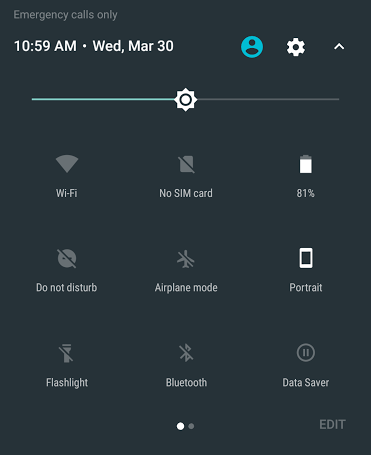
因为快速设置tile可以持久的和你的应用交互,因此应保证你的tile在你的应用安装以后是长期有用处的。这意味着把类似于一次性的“设置”任务写成tiles是不合适的。
创建TileService
每一个tile都和一个TileService关联,而TileService正是系统和tile的交互,推送更新到tile的方式。 和其他Service一样,你必须在在AndroidManifest里添加声明:
<service
android:name=".AwesomeTileService"
android:icon="@drawable/ic_tile_default"
android:label="@string/tile_name"
android:permission="android.permission.BIND_QUICK_SETTINGS_TILE">
<intent-filter>
<action
android:name="android.service.quicksettings.action.QS_TILE"/>
</intent-filter>
</service>
需要注意一点 androd:icon和android:label 是TileService中非常关键的部分。当用户选择tiles添加到快速设置面时,看到的正是这两个属性的值。图标和标签应当告诉用户这个tile实际上是干什么的–使用和app一样的图标和标签一般吸引不到什么用户(译者:我翻译的时候不禁怀疑是不是翻错了)。

理想情况下,选择标签应当尽量短(小于18字符不然会超出显示范围),图标应选择透明背景的纯白矢量图(只有透明度可以调整)。请记住,tile只能用在API 24+的版本上,所以这正是你避免使用png图像的好时机(译者:这是叫你尽量用矢量图)。
TileService的生命周期
TileService是一个绑定的服务,因此其生命周期主要由Android系统控制。 TileService有三个阶段:被添加,监听和被删除。
第一阶段:
第一次是用户添加tile到快速设置面板的时候。此时系统会绑定你的TileService,然后调用onTileAdded(),这个地方是适合做初始化工作。
第二阶段
添加tile之后,在每一次tile可见的时候都会回调onStartListening(),这时候一般期望更新tile,注册其他需要的listners。然后每次不可见的时候回调 onStopListening()。
第三阶段
最后一个阶段,也是我不希望看到的阶段,是移除tile,回调 onTileRemoved()(译者:在回调onTileRemoved()之前还会回调一次onStopListening())。此时,你的应用应该停下所有和tile相关的工作,直到tile再次被添加到快速设置面板(也许移除是误操作?我们希望如此吧)。
有一点很重要,在tile不可见的时候TileService几乎肯定会被解绑(destroyed),不要以为你写的Service会在 onStartListening()/onStopListening()之外继续存在。
TileSerivce另外的life:active mode(激活状态)
默认当tile可见的时候才会绑定你的TielService,但是如果你准确的知道什么时候需要更新tile(基于后台数据同步),强烈推荐你把TileService设置成active状态,添加META_DATA_ACTIVE_TILE到manifest里面:
<service
android:name=".AwesomeActiveTileService"
android:icon="@drawable/ic_tile_default"
android:label="@string/tile_name"
android:permission="android.permission.BIND_QUICK_SETTINGS_TILE">
<intent-filter>
<action
android:name="android.service.quicksettings.action.QS_TILE"/>
</intent-filter>
<meta-data
android:name="android.service.quicksettings.ACTIVE_TILE"
android:value="true" />
</service>
在active模式下,TileService仍将会绑定到onTileAdded()和onTileRemoved() (还有点击事件)。然而惟一一次调用到onStartListening()的时候是在调用静态方法TileService.requestListeningState() 之后。然后在回调onStopListening()之前你都可以准确的更新tile。这提供了一种简单的one-shot的能力,在数据变化的时候准确地去更新tile,无论此时tile是否可见。
由于active的tile不必在每次可见的时候绑定,因此active tiles对系统健康运行是有好处的。构建active模式的tiles意味着每次快速设置面板可见时,系统需要绑定的进程更少了。(当然,系统已经根据可用内存限制了快速设置可以绑定的TieleService的数量,例如,但到那时候已经快要接近内存抖动(memory thrashing)了,那你不想达到的情况。)
更新tile
介于onStartListening() 和 onStopListening()之间时,你可以更新tile的UI。每个TileService都有一个单独的Tile来表示tile的UI,可以调用getQsTile()获得Tile。
tile界面的主要组成部分包括图标(icon),标签(label)和内容描述(content description)(辅助服务/无障碍功能)。图标使用的是Marshmallow中引入的Icon类。这表示你的图标可以创建自Bitmap,,content URI, byte array, file path或者通过静态createWith方法获得的资源。
UI的另外组成部分是tile的状态(state),一个tile可以是以下三种状态:
- STATE_ACTIVE “开”或者“启用”状态
- STATE_INACTIVE “关”或者“禁用”状态
- STATE_UNAVAILABLE 禁用点击事件
根据tile的状态,tile会自动着色(准确的着色将有制作者指定,但是STATE_ACTIVE 要显示的最突出,STATE_INACTIVE 次之,STATE_UNAVAILABLE 一点都不突出)。
最重要的是:你必须调用updateTile()来更新tile。这是系统解析所有你更新到Tile中的数据并刷新UI的提示。
@Override
public void onStartListening() {
Tile tile = getQsTile();
tile.setIcon(Icon.createWithResource(this,
R.drawable.ic_title_started));
tile.setLabel(getString(R.string.tile_label));
tile.setContentDescription(
getString(R.string.tile_content_description);
tile.setState(Tile.STATE_ACTIVE);
tile.updateTile();
}
记住,tile可以在安全锁定的设备的锁屏界面之上显示。如果有敏感信息,考虑检查isSecure()的值,以此确定设备是否安全。
点击事件的处理
当然,除非是不可用的tile,不然用户都可以点击tile触发一个事件。当onClick()被回调的时候,你有许多选择。最明显的一个是在后台工作。要记住,onClick()工作在UI线程,所以你要把复杂的工作移到另一个线程(或者Service-比如IntentService)。
然而,快速设置图块(tile)也有几个机制来显示UI。第一个是通过showDialog(),这个方法允许tile显示一个dialog。 只有少数几种情况dialog显得特别有意义/必要:
- 如果你的动作需要额外输入信息(比如从一组选项中选择)
- 如果你的动作影响了其他设备——确保用户知道他们将要改变其他设备
- 如果你的动作需要特定用户同意(比如通过流量下载体积很大的东西,或者上传用户还没有同意的数据)
基本上,dialog 是要添加context到你的动作中。你能做的最差的事情是给用户一个简单的方式搬起石头砸自己的脚。
如果你谨记快速设置图块(tile)“关键+高频”的特点,你可能会觉得用startActivityAndCollapse()来启动activity会有点怪。如果每次用户点击的时候都要启动activity那确实是有点怪,但是如果作为点击dialog中“更多…”选项的反应的时候则十分有用,或者你有一个独特的专门适用于设备锁屏之后的UI的时候也是十分有用的(记住:你有一个启动图标,点击tile的时候别仅仅启动(应用))。
在已锁屏设备上使用的时候有一些限制。当isLocked()返回true的时候,你不能显示dialog,activity则必须设置flag FLAG_SHOW_WHEN_LOCKED才能在锁屏界面之上显示。unlockAndRun()这个方法可用来提示用户解锁他们的设备,在用户解锁设备之后才允许运行代码(比如显示dialog)。
Note:你会发现有些系统tile有另外的自定义的UI会覆盖掉整个快速设置面板。不幸的是,现在第三方还不能这样做。
快速设置tile上的长点击事件默认会跳转到“应用信息”界面。开发者可以通过添加值为ACTION_QS_TILE_PREFERENCES的<intent-filter>到activity来覆盖这个跳转。
指尖上的便利
快速设置tile给了开发者一个全新的和用户交互的界面,并且允许开发者最热心的用户快速访问关键和高频使用的选项。 在开发过程中一定要留些额外的时间去实际使用tile几天:确保在app的整个生命周期中,tile都是长期有用和直观的。